Google SketchUp Concepts Google SketchUp เป็นโปรแกรมสำหรับสร้างแบบจำลอง 3D (Three-Dimensional) ที่มีความง่ายต่อการใช้งาน และเป็นที่ นิยมอย่างกว้างขวาง โดยส่วนใหญ่จะถูกนำมาใช้ในงานออกแบบเชิงสถาปัตยกรรม งานออกแบบภายในและภายนอก การออกแบบ กลไกการทำงานของเครื่องจักร เฟอร์นิเจอร์ ภูมิประเทศ ผลิตภัณฑ์ รวมไปถึงงานออกแบบฉาก อาคาร และสิ่งก่อสร้างในเกม หรือจะ เป็นการจัดฉากทำ Story Boards ในงานภาพยนต์หรือละครโทรทัศน์ก็สามารถทำได้ นอกจากนี้ยังทำงานร่วมกับปลั๊กอิน (Plugin) ต่างๆที่ถูกพัฒนาเพื่อช่วยเพิ่มประสิทธิภาพในการทำงานของ Google SketchUP ให้สูงขึ้น ไม่ว่าจะเป็นปลั๊กอินที่ช่วยให้การสร้างรูปทรงต่างๆสามารถทำได้ง่ายขึ้น ไปจนถึงปลั๊กอินที่ช่วยในการจัดแสงเงา ให้ดูสมจริงอย่างเช่น V-Ray หรือ Podium เป็นต้น ความต้องการของระบบ Google SketchUp เป็นโปรแกรมที่มีความสามารถสูง แต่กลับมีความต้องการระบบต่ำ แต่อย่างไรก็ตามในการทำงาน กับโมเดลที่มีความซับซ้อนมาก เครื่องคอมพิวเตอร์ก็จำเป็นที่จะต้องมีความเร็วพอสมควรเพื่อให้การแสดงผลและการทำงานเป็นไป อย่างลื่นไหล โดยทาง Google ได้กำหนดความต้องการของระบบเอาไว้ดังนี้
วิธีใช้งาน ของโปรแกรม sketchup ทั้งหมด
สวัสดีครับ วันนี้ก็มาลงเนี้อหาเต็ม ให้เพื่อนๆได้อ่านการใช้งานของ โปรแกรมทั้งหมดนะครับ
ก็จะเป็นวิธีของเครื่องมือแต่ละตัวว่าใช้งานยังไง การเรียนรู้จึงเป็นสิ่งสำคัญที่จะศึกษาหาวิธีทำนะครับ
ถ้าเพื่อนยัง งง ก็ลองอ่านดูนะครับว่า ครวจะใช้เครื่องมือแบบไหนถึงจะให้งานออกมาดีที่สุดในการออกแบบแต่ละอย่าง เพราะแต่ละวิธีการสร้างและคิดของมา ไม่เหมือนกันครับ ก็อยากให้เพื่อนๆได้รู้วิธีใช้งาน ของโปรแกรม sketchup กันนะครับ
ก็จะเป็น การใช้งานและการใช้คีย์ลัด ขั้นตอนนั้นเอง สามารถกดรูปให้ขยายใหญ่กันได้นะครับ
อยากให้ทุกคนลองใช้งานดูนะครับ ไม่ยากเลยใช่ไหม ถ้าเราลองศึกษาขั้นตอนการทำงานไปกับมัน
วันละนิดวันละหน่อย ก็จะได้อะไรออกมาหลายๆอย่างเลยครับ วิธีการใช้งานก็ไม่ได้ยาก ถ้าตัวไหนเพื่อน
ยังไม่เคยลองใช้ ก็ลองสักหน่อยนะครับ อาจจะง่ายกว่าการที่เอาไปกด เดียวก็เปลี่ยนเครื่องมือตัวนู้น มาสู่ตัวนี้ ก็จะเป็นการเสียเวลาไปเยอะนะครับ แรกอาจจะไม่ชิน พอนานๆไปอาจจะไม่ต้องมานั่งดูเลยก็ได้ว้่การกด คีย์ลัดเป็นยังไงคับ ขอบคุณครับ

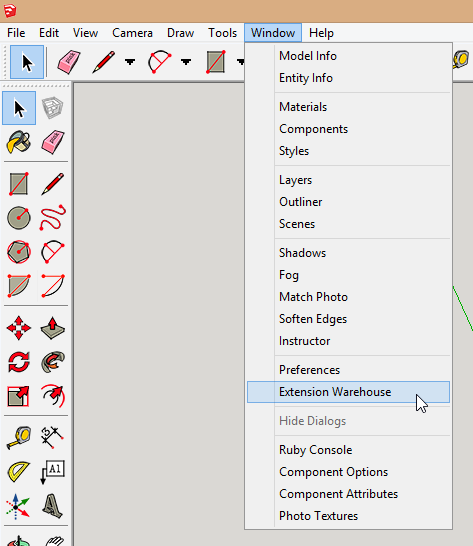








ก็จะเป็นวิธีของเครื่องมือแต่ละตัวว่าใช้งานยังไง การเรียนรู้จึงเป็นสิ่งสำคัญที่จะศึกษาหาวิธีทำนะครับ
ถ้าเพื่อนยัง งง ก็ลองอ่านดูนะครับว่า ครวจะใช้เครื่องมือแบบไหนถึงจะให้งานออกมาดีที่สุดในการออกแบบแต่ละอย่าง เพราะแต่ละวิธีการสร้างและคิดของมา ไม่เหมือนกันครับ ก็อยากให้เพื่อนๆได้รู้วิธีใช้งาน ของโปรแกรม sketchup กันนะครับ
ก็จะเป็น การใช้งานและการใช้คีย์ลัด ขั้นตอนนั้นเอง สามารถกดรูปให้ขยายใหญ่กันได้นะครับ
อยากให้ทุกคนลองใช้งานดูนะครับ ไม่ยากเลยใช่ไหม ถ้าเราลองศึกษาขั้นตอนการทำงานไปกับมัน
วันละนิดวันละหน่อย ก็จะได้อะไรออกมาหลายๆอย่างเลยครับ วิธีการใช้งานก็ไม่ได้ยาก ถ้าตัวไหนเพื่อน
ยังไม่เคยลองใช้ ก็ลองสักหน่อยนะครับ อาจจะง่ายกว่าการที่เอาไปกด เดียวก็เปลี่ยนเครื่องมือตัวนู้น มาสู่ตัวนี้ ก็จะเป็นการเสียเวลาไปเยอะนะครับ แรกอาจจะไม่ชิน พอนานๆไปอาจจะไม่ต้องมานั่งดูเลยก็ได้ว้่การกด คีย์ลัดเป็นยังไงคับ ขอบคุณครับ
เพื่อนสามารถ คลิกดูได้เลยนะครับว่าตัวไหนทำงานอย่างไร ใช้งานในสถานะใดบ้าง ก็อาจจะชี่วยเพื่อนๆได้มากมายเลยนะครับ นี่ก็เป็นความรู้อีกอย่างหนึ่ง ที่เพื่อนสามารถดูและเข้าใจการทำงานของตัวโปรแกรมเลยทีเดียว อาจจะกดผิดบ้างถูกบ้าง แต่เมื่อเพื่อนลองใช้กดบ่อยๆ ก็จะเป็นเองโดยที่ไม่ต้องดูการใช้งานของมันเลยก็ได้นะครับ สำหรับเพื่อนๆที่อยากจะลองดูว่ากดแล้วจะมีอะไรออกมา ลองกดดูเลยครับ มีอีกตัวก็คือ ตัวสำเร็จรูป มี่ทั้งต้นไม้และรถต่างๆนา เครื่องประดับของมากมาย ก็ลองกดกันดูนะครับ วันนี้ก็ลงเนื้อหาให้เพื่อนแล้ว อย่าลืมอ่านกันนะครับ
หมายเหตุ: สำหรับการติดตั้ง Google SketchUp Pro ถ้าในเครื่องไม่มีการติดตั้ง .NET Framework 2.0 เอาไว้ก่อน ระบบจะมีการ
ร้องขอและจะทำการดาวน์โหลดและติดตั้งให้โดยอัตโนมัติ
รู้จักกับส่วนประกอบต่างๆของโปรแกรม
ในการเปิดโปรแกรม Google SketchUp ครั้งแรก (หลังจากการติดตั้งโปรแกรม และเลือกแม่แบบในหน้าต่าง Welcome
แล้ว) เราจะพบกับหน้าตาของโปรแกรมโดยมีส่วนประกอบหลักดังนี้
Title Bar (แถบไตเติล)
แถบสำหรับแสดงชื่อไฟล์ที่กำลังทำงานอยู่ในขณะนั้น โดยในการเปิดโปรแกรมหรือสร้างงานขึ้นมาใหม่ ชื่อไฟล์บนแถบไต
เติ้ลจะแสดงเป็น Untitled จนกว่าจะมีการบันทึกและตั้งชื่อไฟล์
Menu Bar (แถบเมนู)
แถบที่รวบรวมคำสั่งต่างๆในการทำงาน โดยจะแบ่งออกเป็น 8 หมวดด้วยกันดังนี้
File: เป็นกลุ่มคำสั่งสำหรับจัดการกับไฟล์งานเช่น การสร้างไฟล์งาน เปิดไฟล์งาน การบันทึก การนำเข้า/ส่งออก การสั่งพิมพ์
เป็นต้น
Edit: เป็นกลุ่มคำสั่งสำหรับปรับแต่งแก้ไขเช่น การคัดลอก ลบ ซ่อน/แสดงวัตถุ สร้าง Group/Component เป็นต้น
View: เป็นกลุ่มคำสั่งสำหรับจัดการในส่วนของพื้นที่ทำงานเช่น ซ่อน/แสดงแถบเครื่องมือ เส้นไกด์ แกนอ้างอิง เงา หมอก
การแสดงผลของเส้น การแสดงผลในส่วนของการแก้ไข Group/Component เป็นต้น
Camera: เป็นกลุ่มคำสั่งสำหรับจัดการในส่วนของมุมมองในการทำงานเช่น การหมุน เลื่อน ย่อ/ขยาย เป็นต้น
Draw: เป็นกลุ่มคำสั่งสำหรับเรียกใช้เครื่องมือต่างๆในการวาดรูปทรงเช่น กาววาดเส้นตรง เส้นโค้ง สี่เหลี่ยม วงกลม เป็นต้น
Tools: เป็นกลุ่มคำสั่งสำหรับเรียกใช้เครื่องมือต่างๆในการทำงานเช่น Push/Pull การหมุน/ย้ายวัตถุ การสร้างตัวอักษรสาม
มิติ การวัดขนาด เป็นต้น
Window: เป็นกลุ่มคำสั่งเกี่ยวกับการเรียกแสดงหน้าต่างหรือไดอะล็อกบอกซ์ขึ้นมาเพื่อใช้ร่วมในการทำงานและปรับแต่งค่า
ต่างๆของโปรแกรม
Help: เป็นกลุ่มคำสั่งเกี่ยวกับคู่มือการแนะนำการใช้งานโปรแกรม ไปจนถึงการลงทะเบียนและการตรวจสอบการอัพเดต
Toolbars(แถบเครื่องมือ)
แถบสำหรับรวบรวมเครื่องมือต่างๆในการทำงาน โดยในขั้นต้นโปรแกรมจะกำหนดแถบเครื่องมือมาให้กลุ่มเดียว (จาก 20
กลุ่ม) คือ Getting Start ซึ่งในการทำงานจริงเครื่องมือเพียงเท่านี้ไม่เพียงพอต่อการทำงาน เราสามารถที่จะเรียกแสดงแถบเครื่องมือ
กลุ่มต่างๆได้จากเมนู View > Toolbars แล้วเลือกแถบเครื่องมือที่ต้องการ โดยแถบเครื่องมือที่แสดงอยู่จะมีเครื่องหมายถูกอยู่ที่หน้า
คำสั่ง
เพื่อความสะดวกในการทำงานแนะนำให้เรียกแสดงแถบเครื่องมือดังภาพตัวอย่าง ซึ่งเป็นกลุ่มเครื่องมือที่มักจะถูกใช้งาน
เป็นประจำในการสร้างแบบจำลองสามมิติในเบื้องต้น

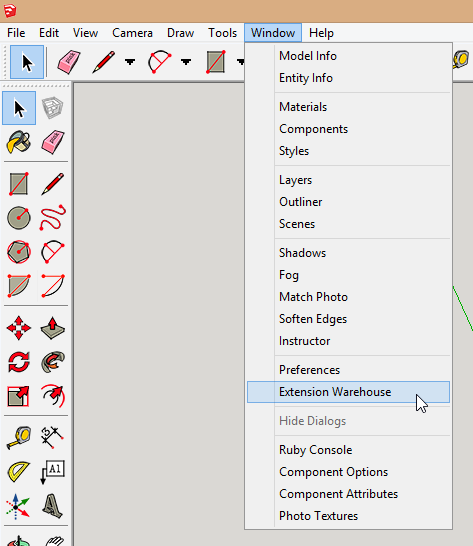
Status Bar (แถบสถานะ)
คือแถบแสดงสถานะต่างๆในการทำงาน โดยจะแสดงในส่วนการแนะนำการใช้งานเครื่องมือต่างๆที่จะเปลี่ยนไปตามการทำ
งานและการใช้เครื่องมือแต่ละชนิด ใน Google SketchUp ตั้งแต่เวอร์ชัน 7 เป็นต้นมาได้มีการเพิ่มไอคอนในส่วนของการทำงานร่วม
กับระบบออนไลน์เข้ามาไว้เพื่อให้สะดวกกับการแชร์ผลงานไปยัง Google 3D Warehouse และกำหนดตำแหน่งจริงบนแผ่นดินให้กับ
แบบจำลองด้วย นอกจากนี้ยังเพิ่มเติมในส่วนของไอคอน Help ที่จะช่วยเรียกแสดงหน้าต่าง Instructor ขึ้นมาเพื่อแนะนำการใช้งาน
เครื่องมือต่างๆอีกด้วย
Dialog Boxes(กล่องเครื่องมือ)
Dialog Boxes จะมีชื่อเรียกอยู่หลายชื่อด้วยกันเช่น Window หรือ Panel ขอเรียกรวมๆว่าหน้าต่างเพื่อความกระชับ โดยจะมี
ลักษณะเป็นหน้าต่างเครื่องมือสำหรับปรับแต่งแก้ไขรายละเอียดในการทำงาน และกำหนดค่าต่างๆของโปรแกรม เช่น หน้าต่าง System
Preferences จะเป็นหน้าต่างสำหรับกำหนดค่าต่างๆของโปรแกรม, หน้าต่าง Materials จะเป็นหน้าต่างที่รวบรวมเอาวัสดุต่างๆ
เพื่อนำไปใส่ให้กับพื้นผิวของโมเดล (นิยมเรียกกันว่าการใส่แมท), หน้าต่าง Shadow Settings จะเป็นส่วนสำหรับการกำหนดทิศทาง
ของแสง/เงาเป็นต้น
การเรียกแสดงหน้าต่างแต่ละชนิดสามารถเรียกได้จากเมนู Window แล้วเลือกเปิดหน้าต่างที่ต้องการ โดยหน้าต่างที่เปิดอยู่
จะมีเครื่องหมายถูกกำกับไว้อยู่ที่หน้าคำสั่ง (เฉพาะหน้าต่างที่เกี่ยวกับการปรับแต่งโมเดล) และถ้ามีเครื่องหมายขีดอยู่ด้านหน้าจะ
หมายถึงหน้าต่างนั้นเปิดอยู่แต่ถูกย่อเอาไว้เหลเพียงแถบไตเติล
MeasurmentTool (เครื่องมือกำ�หนดขนาด)
Measurment มีชื่อเรียกอีกชื่อหนึ่งว่า VCB (Value Control Box) เป็น
เครื่องมือสำหรับกำหนดค่าต่างๆ ไม่ว่าจะเป็นความยาว ขนาด องศา ระยะ ให้
กับการใช้งานเครื่องมือต่างๆซึ่งจะช่วยให้การสร้างแบบจำลองมีความแม่นยำ
และได้สัดส่วนที่ถูกต้อง โดยรูปแบบการกำหนดค่าด้วย Measurment นั้นจะ
ใช้วิธีการพิมพ์ตัวเลขลงไปในขณะที่ใช้เครื่องมือแต่ละชนิดอยู่โดยที่ไม่ต้องเอา
เม้าส์ไปคลิกที่ช่องกำหนดค่า เช่นเมื่อเราต้องการวาดรูปสี่เหลี่ยมขนาด 5 x
5 เมตร เราจะใช้เครื่องมือ Rectangle วาดรูปสี่เหลี่ยม จากนั้นพิมพ์ค่าลงไป
เป็น 5m,5m หรือ 5,5 (ในกรณีที่กำหนดหน่วยวัดเป็นเมตรไม่จำเป็นที่จะต้อง
ใส่หน่วยวัดต่อท้ายตัวเลข) แล้วเคาะ Enter เราก็จะได้รูปสี่เหลี่ยมขนาด 5 x 5
เมตรเป็นต้น


ทำ�ความรู้จักกับGolden Section
คำว่า Golden Section เป็นชื่อที่ถูกตั้งใน 2,000 ปีให้หลังในศตวรรษที่ 15 โดย Luca Pacioli และ Leonardo da Vinci เรียก
มันว่า Divine Proportion (สัดส่วนศักดิ์สิทธิ์) คำว่า “Golden” ถูกนำมาใช้อีกครั้งในปี 1853 ในหนังสือของนักคณิตศาสตร์ Martin
Ohm และยิ่งเป็นที่รู้จักกันมากขึ้นในนวนิยายเรื่อง The Da Vinci Code ของแดนบราวน์
Golden Section ยังมีชื่อเรียกอีกหลายชื่อดังนี้ Golden Proportion, Golden Ratio, Golden Number, Gonden Mean
และ Golden Rectangle
Golden Section มีสัดส่วน 0.618:1 ซึ่งเท่ากับ 1.64803 39887 49894 84820 ซึ่งถูกเรียกว่า Phi (ตามชื่อนักประติมากรรม
ชาวกรีก Phidias ผู้ปั้นรูปปั้นประดับบนวิหารพาร์เธนอน 440 BC) โดยอนุโลมสัดส่วน 2:3, 5:8, 8:10 และ 89:144 ให้เป็นสัดส่วนที่
สมบูรณ์ ชาวกรีกเชื่อว่ามันเป็นสัดส่วนพื้นฐานของความงามของสรรพสิ่งในจักรวาลและกฎแห่งธรรมชาติ เชื่อกันว่าพีรามิตอียิปต์ก็
สร้างด้วยสัดส่วนนี้Golden Section มีความสัมพันธ์กับเลข Fibonacci Sequence ซึ่งเป็นตัวเลขที่สร้างขึ้นจากการเริ่มต้นที่เลข 0, 1 และต่อ
เนื้องไปด้วยเลขใหม่ที่เป็นผลมาจากผลรวมของเลขสองตัวแรกคือ 0+1 = 1, 1+1 = 2, 1+2 = 3, 2+3 = 5, 3+5 = 8, ... ทำให้เกิดการ
เรียงลำดับของตัวเลข 1, 2, 3, 5, 8, 13, 21, 34, 55, 89, 144, 233, ... ลำดับการเรียงของอัตราส่วนในลักษณะนี้จะให้ค่า 1/1 = 1, 2/1
= 2, 3/2 = 1.5, 5/3 = 1.666..., 8/5 = 1.6, 13/8 = 1.6525, 21/13 = 1.615..., 34/24 = 1.619, 55/34 = 1.6176, 89/55 = 1.681...
Golden Section ถูกนำมาใช้ในงานออกแบบต่างๆทั้งในด้านสถาปัตยกรรม การจัดองค์ประกอบของภาพถ่าย การวาดภาพ
ไปจนถึงนำมันมาใช้เป็นสัดส่วนพื้นฐานของร่างกายมนุษย์และกฎแห่งธรรมชาติ
การใช้งานเครื่องมือPush/Pull
Push/Pull เป็นเครื่องมือสำหรับใช้ดึงและดันพื้นผิวของวัตถุ เป็นเครื่องมือสำคัญอีกชิ้นหนึ่งที่มักถูกเรียกใช้งานเป็นประจำ
ในการขึ้นโมเดลด้วย Google SketchUp สามารถเรียกใช้งานได้โดยคลิกที่ไอคอน หรือเลือกได้จากเมนู Tools > Push/Pull หรือ
กดคีย์ P
เครื่องมือ Push/Pull จะสามารถทำงานได้เฉพาะกับพื้นผิวของวัตถุ โดยจะใช้หลักการในการดึงพื้นผิวขึ้นมา หรือดันพื้นผิว
เข้าไป การดันพื้นผิวสามารถที่จะใช้ในการตัดเจาะวัตถุได้ด้วยโดยการดันให้เสมอพื้นผิวด้านหลังของวัตถุ

การใช้งานเครื่องมือPush/Pullร่วมกับคีย์Ctrl
ในขณะที่ใช้เครื่องมือ Push/Pull ถ้ากดคีย์ Ctrl หนึ่งครั้ง จะเห็นว่าเคอร์เซอร์ของเครื่องมือจะมีเครื่องหมาย + เพิ่มเข้ามา ซึ่ง
จะเป็นการดึงพื้นผิวในลักษณะคัดลอกพื้นผิวเพิ่มขึ้นม


วัตถุแบบSolid และNon Solid
ใน Google SketchUp 8 ได้เพิ่มกลุ่มเครื่องมือ Solid ขึ้นมาจึงได้มีการแบ่งรูปแบบของวัตถุออกเป็นแบบ Solid และ Non
Solid เพื่อให้สามารถใช้งานกับเครื่องมือในกลุ่ม Solid ได้ โดยวัตถุที่เป็นแบบ Solid นั้นจะต้องเป็นรูปทรงสามมิติ ซึ่งพื้นผิวทั้งหมดจะ
ต้องปิดทึบและเชื่อต่อกันทุกด้าน นอกจากนี้วัตถุที่เป็นแบบ Solid จะต้องเป็นวัตถุที่เป็น Group/Component ด้วย

เครื่องมือCircle และ Polygon
การใช้งานเครื่องมือCircle
Circle เป็นเครื่องมือสำหรับสร้างรูปวงกลม สามารถเรียกใช้ได้โดยคลิกที่ไอคอน หรือเลือกจากเมนู Draw > Circle หรือ
กดคีย์ C
การสร้างรูปวงกลมด้วยเครื่องมือ Circle ให้คลิกเม้าส์ลงบนตำแหน่งที่
ต้องการแล้วลากเม้าส์ไปยังทิศทางต่างๆจนได้ขนาดที่ต้องการแล้วจึงคลิกเม้าส์อีก
ครั้ง
การใช้งานเครื่องมือPolygon
Polygon เป็นเครื่องมือสำหรับสร้างรูปหลายเหลี่ยม สามารถเรียกใช้งานได้
โดยคลิกที่ไอคอน หรือเลือกจากเมนู Draw > Polygon
การสร้างรูปหลายเหลี่ยมด้วยเครื่องมือ Polygon จะมีวิธีการเช่นเดียวกับ
การสร้างรูปวงกลมด้วยเครื่องมือ Circle
ผู้จัดทำโครงงาน
นายฤทธิพร วงศ์ละคร
ณํฐธยาน์ เนียมสุวรรณ
ณิชากร นาคนิยม
ภิรดี บาริศรี
ณัฐริมน งามเฉลียว


ไม่มีความคิดเห็น:
แสดงความคิดเห็น